はじめに
このドキュメントは、Cisco Enterprise製品のクラッシュや予期しないリブートが発生した場合に収集する必要がある、重要なチェックと有用な出力に関するガイドです。このドキュメントの情報はすべてを網羅したものではなく、特にCisco TACでサービスリクエストをオープンする予定のお客様に対する一般的なガイドとしての役割を果たします。
Catalyst 9000 シリーズ スイッチ
基本チェック
- リロードまたはクラッシュはいつ発生しましたか。
- クラッシュが発生した後、スイッチは自動的に回復しましたか。
収集する出力
注:show tech-supportの出力は大きくなる可能性があるため、フラッシュのファイルに出力をリダイレクトすることをお勧めします。
Switch# show tech-support | redirect flash:filename
- dir all(ディレクトリすべて)
- リロード/クラッシュ時に作成されたflash/crashinfoディレクトリのシステムレポート/アーカイブファイル。
- request platform software archive:このコマンドは、アクティブスイッチ/スーパーバイザのフラッシュメモリにアーカイブファイルを作成します。
- request platform software trace slot RP standby archive:このコマンドは、Catalyst 9400/Catalyst 9600のハイアベイラビリティ設定の場合に、スタンバイスーパーバイザからBtraceを収集するために実行します。これは隠しコマンドであり、実行するようにservice internalを設定します。このコマンドにより、スタンバイスーパーバイザのフラッシュメモリにアーカイブファイルが作成されます。
- request platform software trace slot switch standby RP archive:このコマンドは、Catalyst 9400 SVLセットアップの場合に、スタンバイスーパーバイザからBtraceを収集するために実行します。このコマンドにより、スタンバイスーパーバイザのフラッシュメモリにアーカイブファイルが作成されます。
Catalyst 9800シリーズワイヤレスLANコントローラ
クラッシュ/コアダンプのシステムレポート/AP クラッシュを収集します。これはGUIで実行できます。トラブルシューティング>コアダンプとシステムレポートに移動します

または CLI を使用します。
# more bootflash:system-report*
# copy bootflash:system-report-YYYYMMDD-HHMMSS-Timezone.tar.gz {tftp: | ftp: | https: ..}
または
# more harddisk:system-report*
# copy harddisk:system-report-YYYYMMDD-HHMMSS-Timezone.tar.gz {tftp: | ftp: | https: ..}
収集する追加の出力:
show proc cpu platform sorted 1min
show proc mem platform accounting
show redundancy switchover history
show redundancy history
APがCat 9800 GUIからクラッシュする:
APのクラッシュの場合は、WLCからAPのクラッシュファイルを収集して>>設定>>ワイヤレス>アクセスポイント>>関連するAPをクリック>>>詳細タブを選択します。
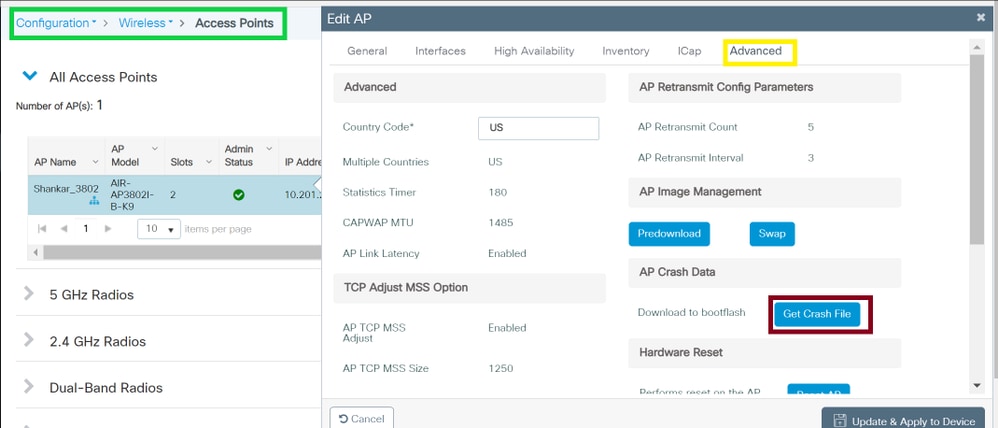
Cisco AireOSを実行するワイヤレスLANコントローラ
ログとクラッシュファイルのアップロード(GUI)
ステップ1 Command > Upload Fileの順に選択します。[Upload File from the Controller] (コントローラからのファイルのアップロード)ページが表示されます。
ステップ2 [ファイルタイプ]ドロップダウンリストから、一度に1つずつ選択します。
イベント ログ
メッセージ ログ
トラップ ログ
クラッシュファイル
ステップ3:Transfer Modeドロップダウンリストから、次のオプションのいずれかを選択します。
TFTP
FTP
SFTP(7.4以降のリリースで使用可能)
ステップ4 IP Addressテキストボックスに、サーバのIPアドレスを入力します。
ステップ5:File Pathテキストボックスに、ログファイルまたはクラッシュファイルのディレクトリパスを入力します。
ステップ6:File Nameテキストボックスに、ログファイルまたはクラッシュファイルの名前を入力します。
ステップ7転送モードとしてFTPを選択した場合は、次のステップに従います。
Server Login Usernameテキストボックスに、FTPサーバログイン名を入力します。
Server Login Passwordテキストボックスに、FTPサーバログインパスワードを入力します。
[サーバポート番号]テキストボックスに、FTPサーバのポート番号を入力します。サーバポートのデフォルト値は21です。
ステップ8:Uploadをクリックして、コントローラからログファイルまたはクラッシュファイルをアップロードします。アップロードのステータスを示すメッセージが表示されます。残りのログを収集するために、ステップ2を繰り返します。
ログとクラッシュファイルのアップロード(CLI)
ステップ1コントローラからサーバにファイルを転送するには、次のコマンドを入力します。
transfer upload mode {tftp | ftp | sftp}
ステップ2アップロードするファイルのタイプを指定するには、次のコマンドを入力します。
transfer upload mode datatype <datatype>
datatypeは、次のいずれかのオプションです。
crashfile:システムのクラッシュファイルをアップロードします。
errorlog:システムのエラーログをアップロードします。
panic-crash-file:カーネルパニックが発生した場合に、カーネルパニック情報をアップロードします。
systemtrace:システムのトレースファイルをアップロードします。
trapplog:システムのトラップログをアップロードします。
watchdog-crash-file:クラッシュ後にソフトウェアウォッチドッグによってコントローラがリブートされた結果のコンソールダンプをアップロードします。ソフトウェアウォッチドッグモジュールは、定期的に内部ソフトウェアの整合性をチェックし、システムが長期間にわたって不整合または非稼働状態にならないようにします。
ステップ3ファイルへのパスを指定するには、次のコマンドを入力します。
transfer upload serverip server_ip_address
transfer upload path server_path_to_file
transfer upload filename filename
ステップ4 FTPサーバを使用している場合は、次のコマンドも入力します。
transfer upload username username
transfer upload password password
transfer upload port port
注:portパラメータのデフォルト値は21です。
ステップ5更新された設定を表示するには、次のコマンドを入力します。
transfer upload start
ステップ6現在の設定を確認してソフトウェアのアップロードを開始するように求めるプロンプトが表示されたら、yと答えます。
コントローラからサーバへのコアダンプのアップロード(CLI)
ステップ1フラッシュメモリ内のコアダンプファイルに関する情報を表示するには、次のコマンドを入力します。
show coredump summary
次のような情報が表示されます。
Core Dump is enabled
Core Dump file is saved on flash
Sw Version.................................... 6.0.83.0
Time Stamp.................................... Wed Feb 4 13:23:11 2009
File Size..................................... 9081788
File Name Suffix........................... filename.gz
ステップ2コントローラからサーバにファイルを転送するには、次のコマンドを入力します。
transfer upload mode {tftp | ftp | sftp}
transfer upload datatype coredump
transfer upload serverip server_ip_address
transfer upload path server_path_to_file
transfer upload filename filename
注:ファイルのアップロード後、ファイル名の末尾に.gz拡張子が付きます。必要に応じて、同じコアダンプファイルを異なる名前で異なるサーバに複数回アップロードできます。
ステップ3 FTPサーバを使用している場合は、次のコマンドも入力します。
transfer upload username username
transfer upload password password
transfer upload port port
注:portパラメータのデフォルト値は21です。
ステップ4:更新された設定を表示するには、次のコマンドを入力します。
transfer upload start
ステップ5現在の設定を確認してソフトウェアのアップロードを開始するように求めるプロンプトが表示されたら、yと答えます。
APがAireOS GUIからクラッシュする:
WLCのGUIから>>Management>>Tech Support>>AP Crash Log
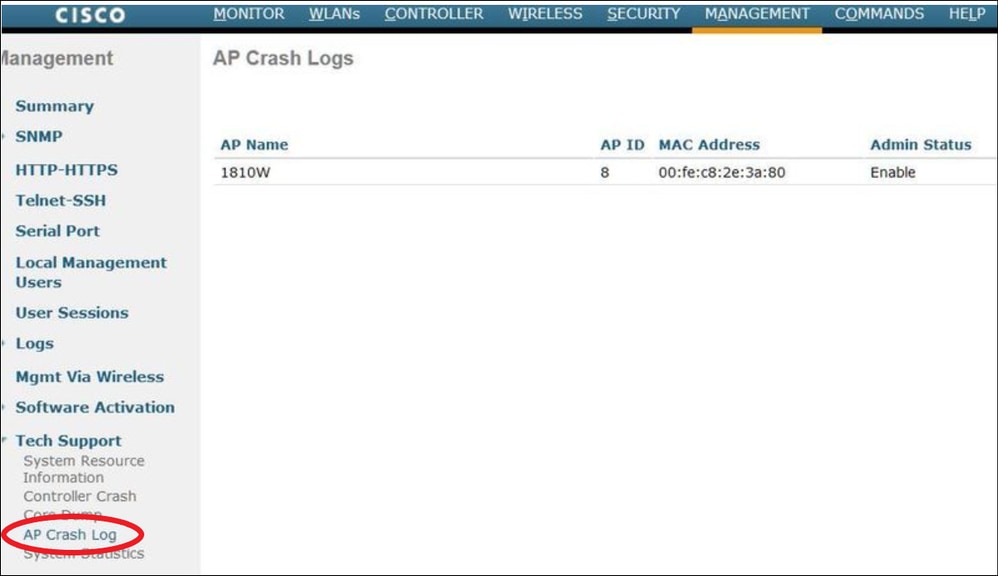
AP-IOSのクラッシュ
AP-IOSとは、Cisco APのレガシーOSを指します。(例:アクセスポイント1700/2700/3700/1600/2600/3600シリーズ)。
cliを使用する場合:
terminal length 0
more flash:/crashinfo-*
Find the relevant crash files using timestamp
copy ftp/tftp command to transfer crash file
AP-COSのクラッシュ
AP-COSとは、Cisco APの最新のOSを指します。(例:アクセスポイント91XX/3800/2800/1800シリーズ)。
cliを使用する場合:
show flash crash
show flash syslogs
コアファイル
- コアファイルは、AP CLI(または「AP」コマンドを使用したWLC CLI)からのみ表示および収集できます。
show flash core
注:コアファイルはtar GZファイル(.tgz)に圧縮されます。これらはWinzipを使用して解凍でき、「show tech」と他のログのコピーが含まれます。